前提:
- 已经安装好了Eclipse和基本的Java开发环境,比如JDK以及其环境变量;
- Eclipse安装了Git插件,推荐使用高版本的Eclipse,因为它自带了Git插件;
- 安装好了Git客户端
工具版本:
- Git客户端:Git-2.10.0-64-bit
- Eclipse:eclipse-jee-mars-R-win32-x86_64
- JDK:jdk1.8.0_60
1.首先,你需要有一个Github的账号,没有的话先到去注册https://github.com/
注册成功后,登陆账号,然后找到头像后:
点击Setting--->点击SSH and GPG keys--->点击New SSH key
如下图所示:
点击Setting后:
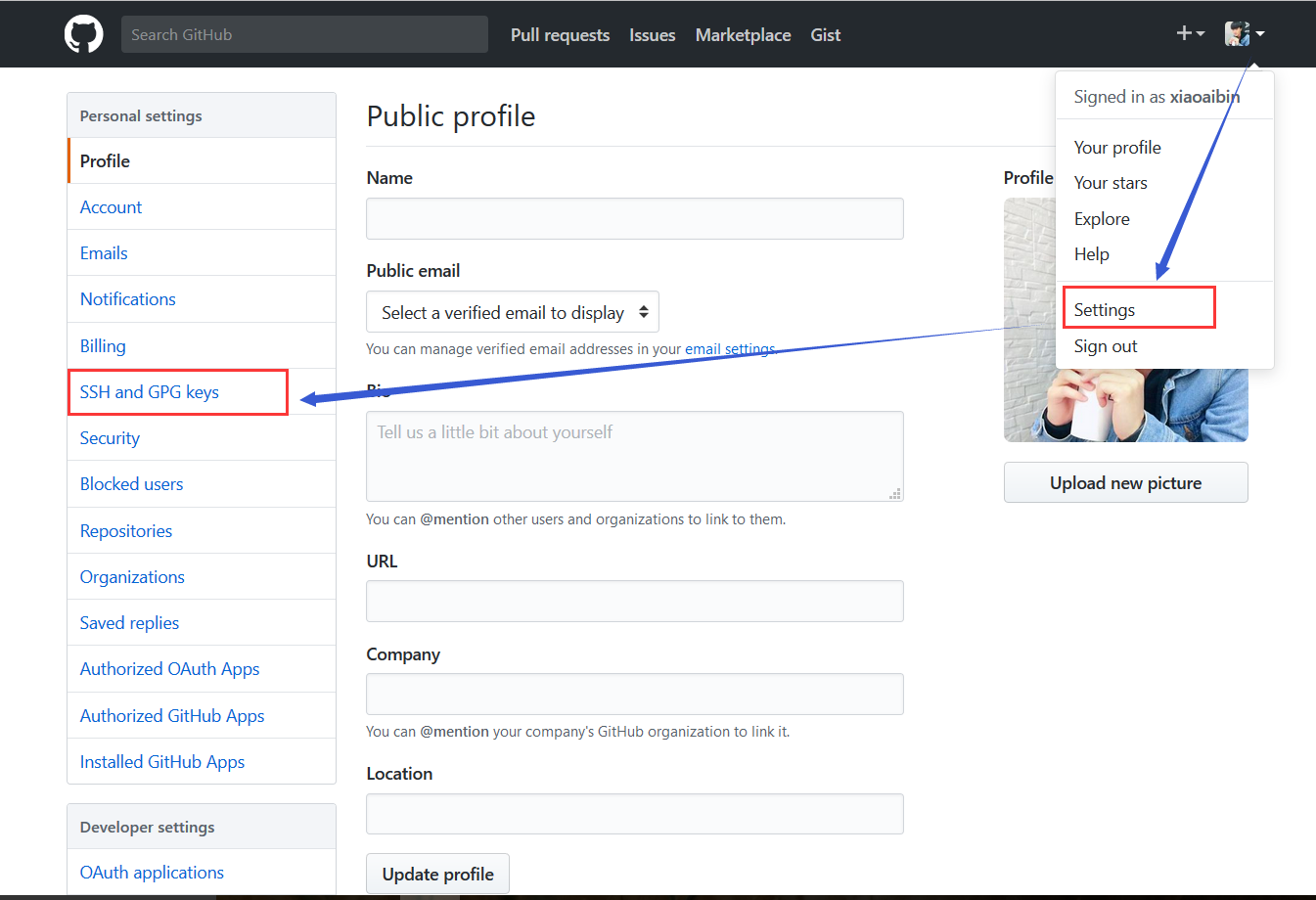
点击SSH and GPG keys后:
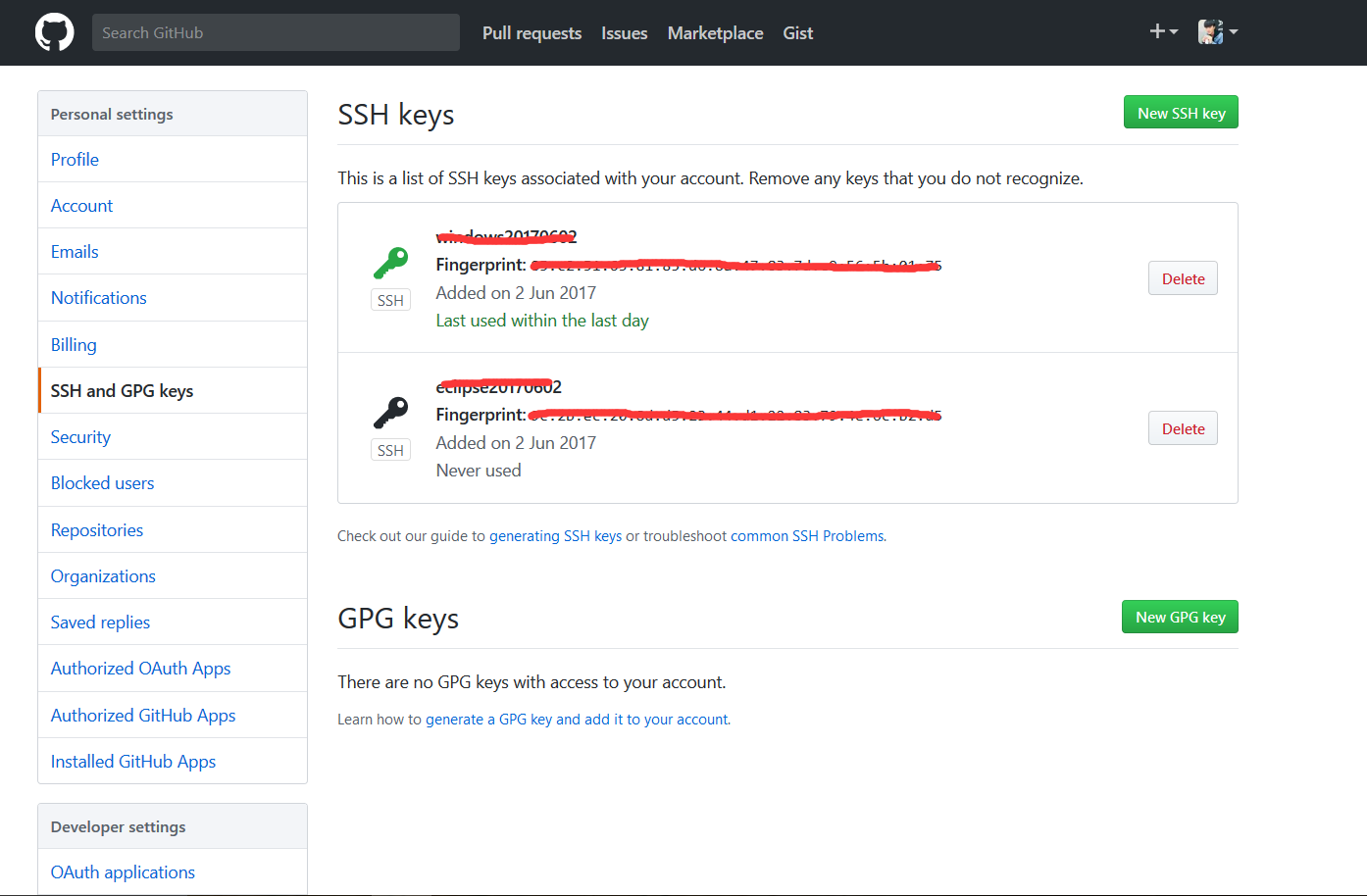
点击New SSH key后:
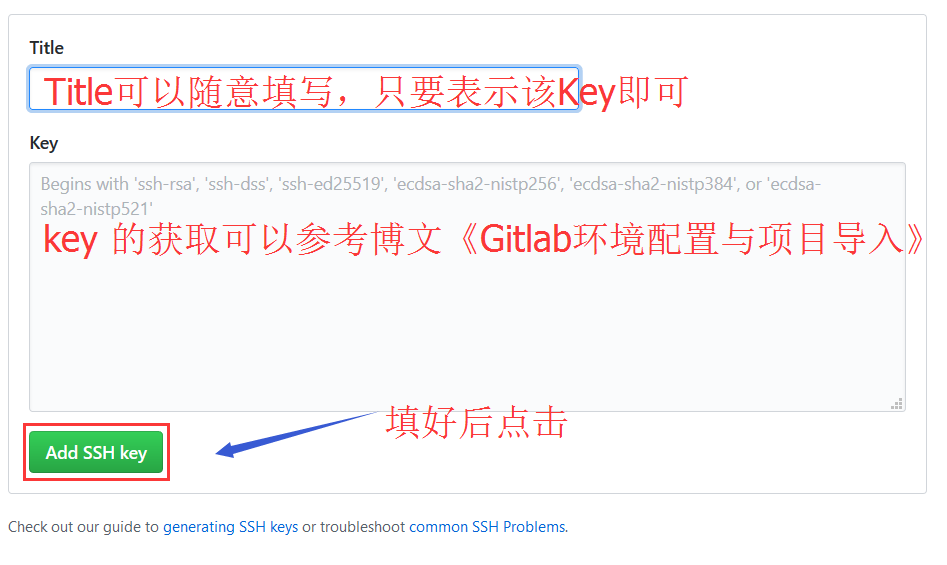
2.SSH key设置结束后,在Github新建一个repository(最后与Eclipse中创建的项目名一致);
如下图所示:
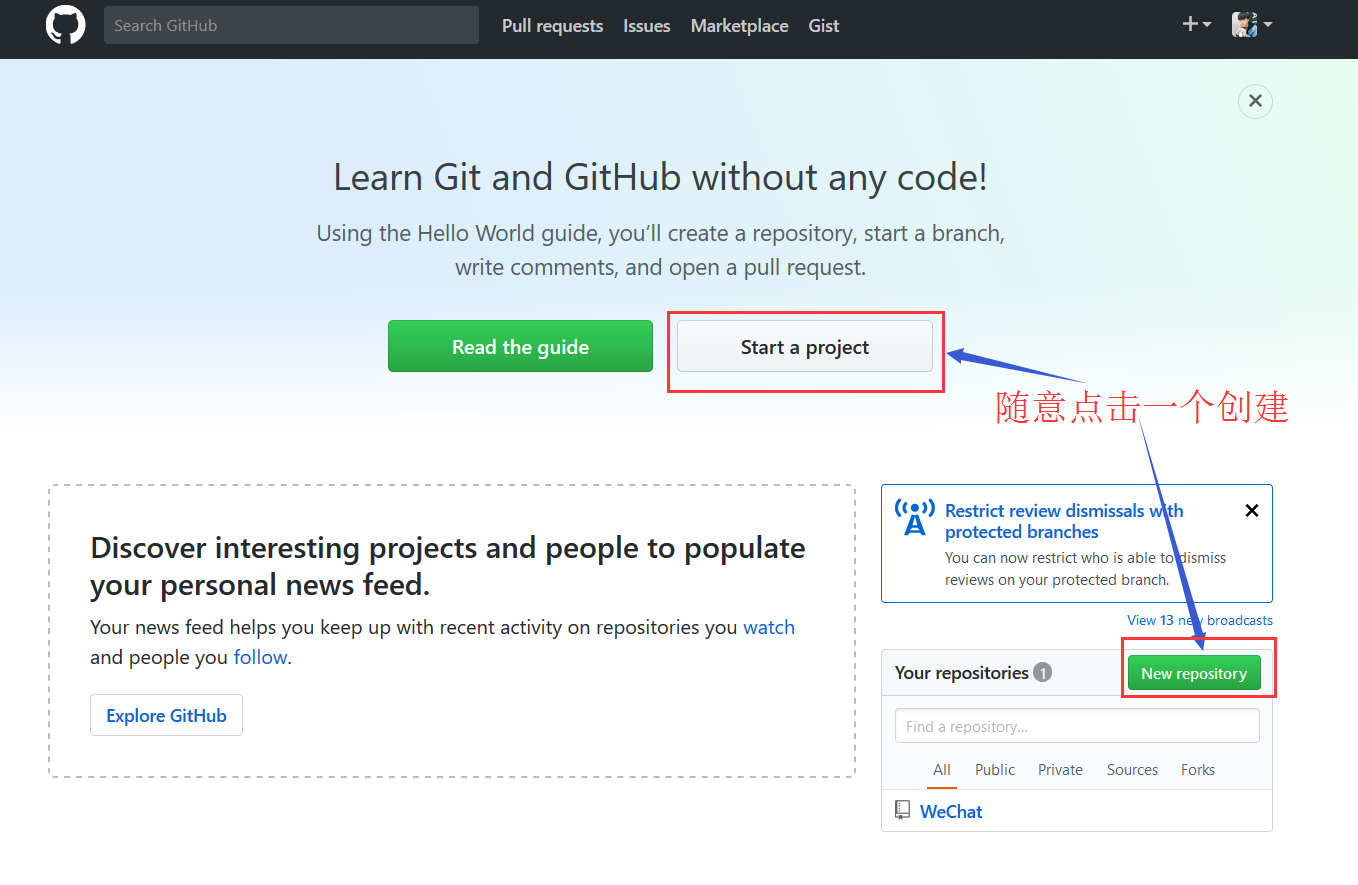
点击创建后,填写以下相关信息,填好后点击Create repository 如图所示:
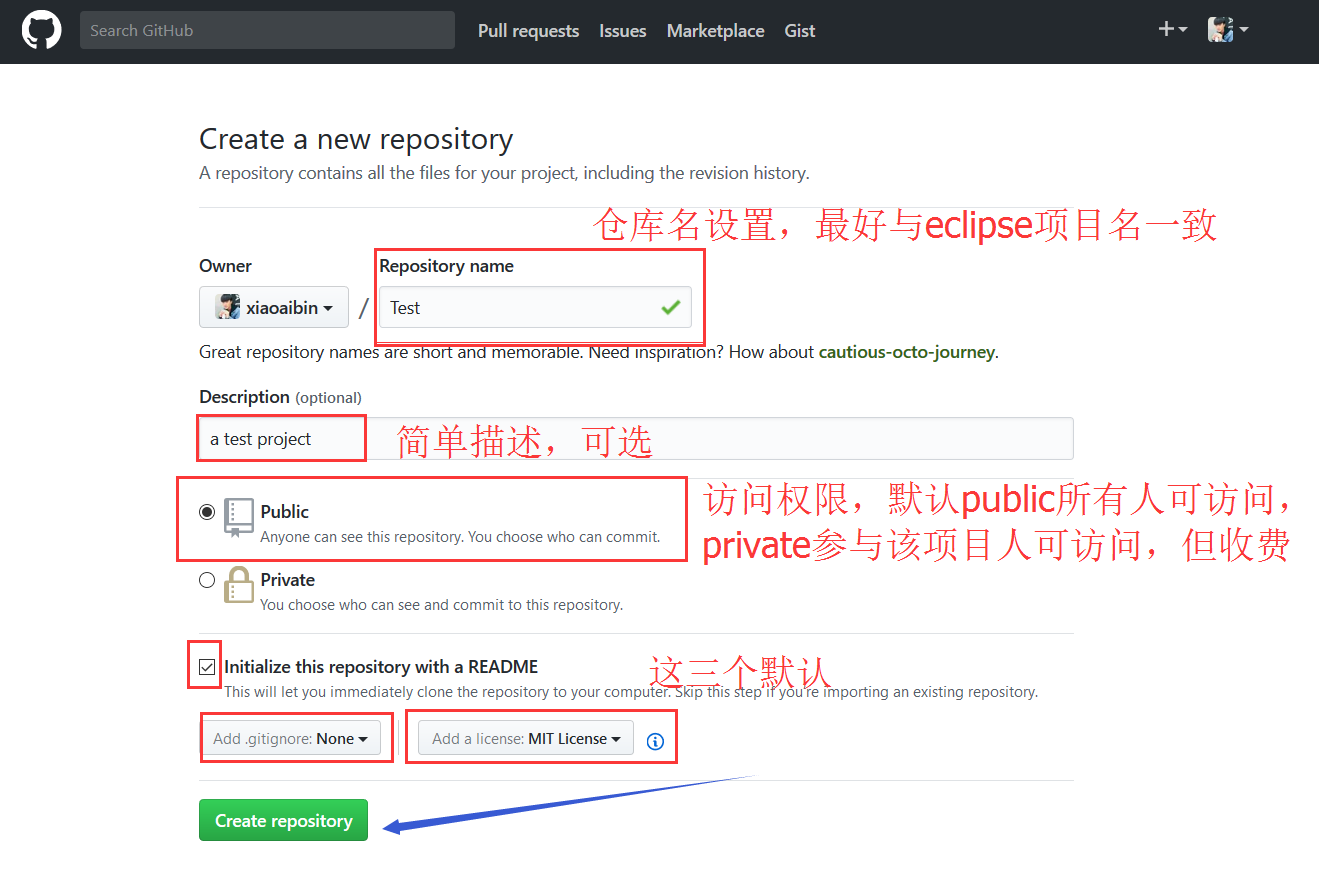
创建成功后,跳转到项目主页,如图所示:
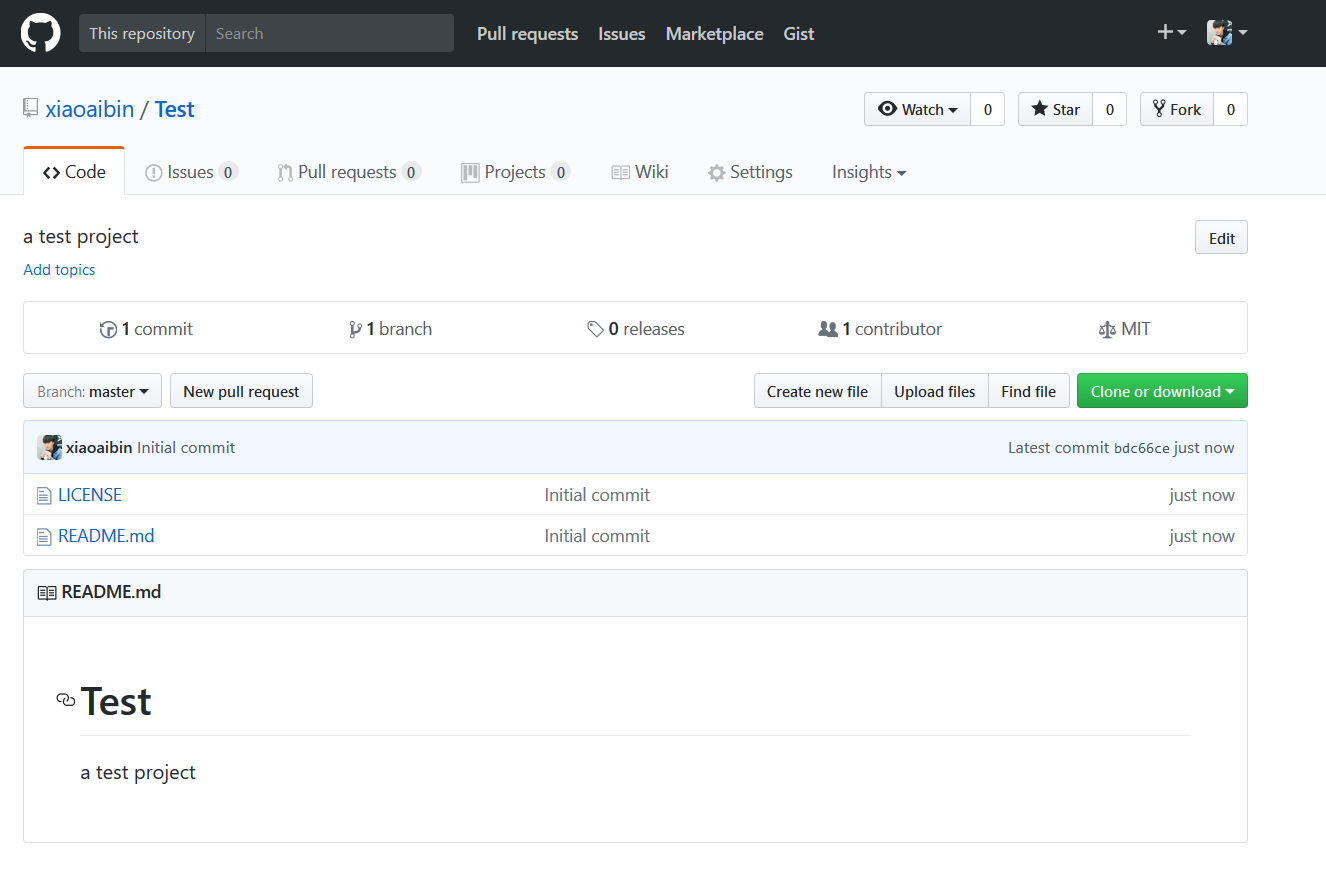
3.在GitHub创建成功后,就可以开始将Eclipse中的项目同步上传到这里了;
首先找到eclipse中要同步的项目,右键单击--->选择Team--->点击Share Project
如图所示:
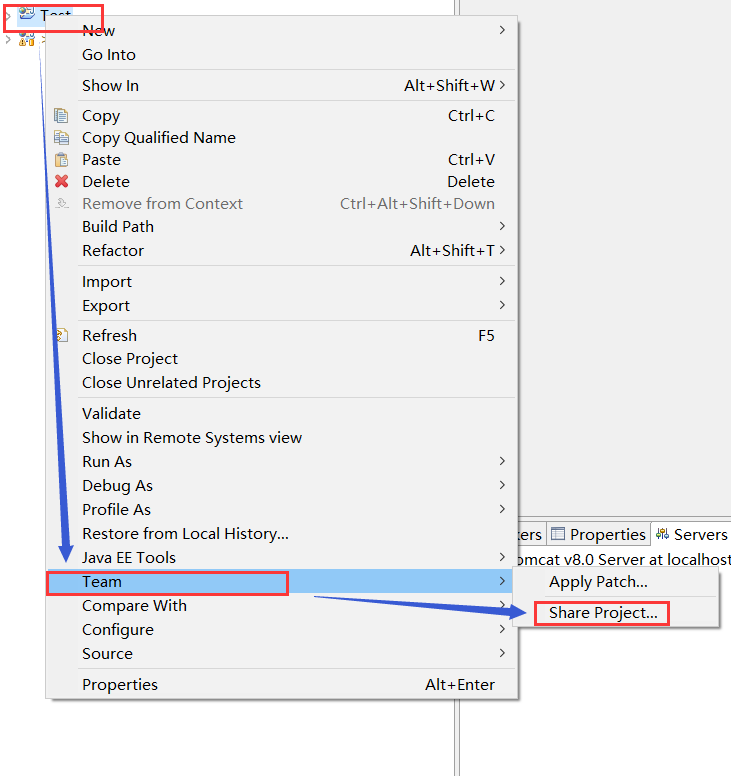
4.点击Share Project后,出现弹框,选择Git,如图所示:
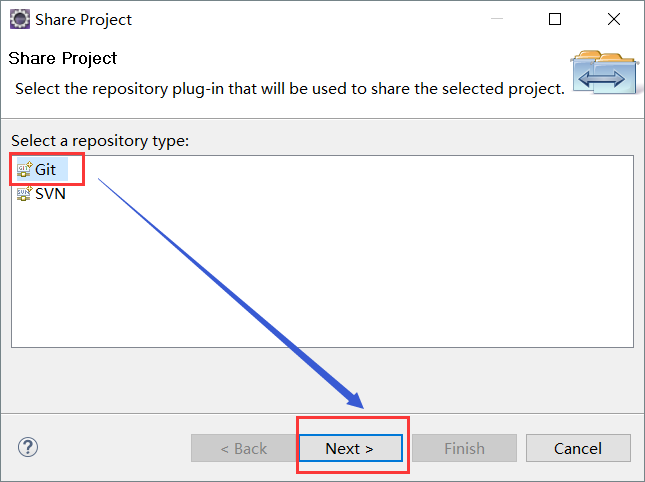
5.点击Next后,出现Configure Git Repository弹框,如图所示:
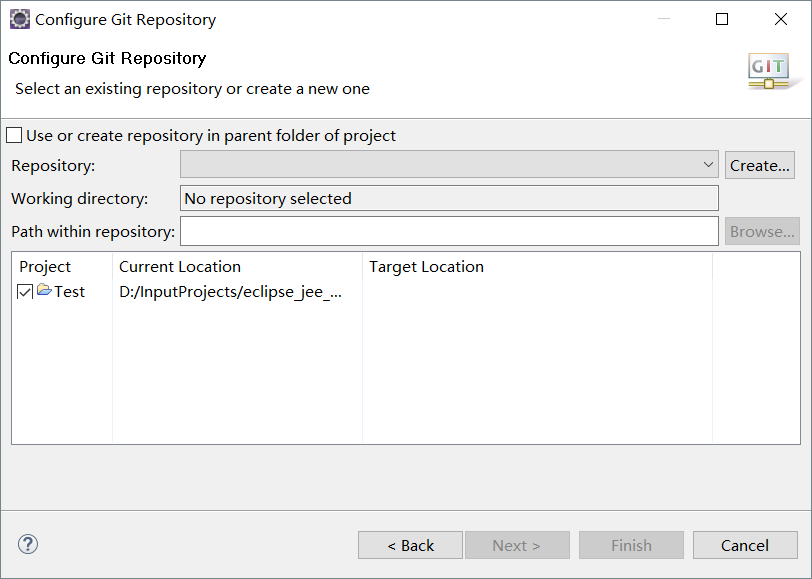
6.勾选Use or Create repository in parent folder of project,继续出现弹框,如图所示:

7.点击上图中的Create Repository按钮,最后点击finish,如图所示:

这时候打开在workspace中的Test目录会发现多了一个.git文件夹
8.右键单击Test项目,选择Team--->点击Commit,出现弹框,如图
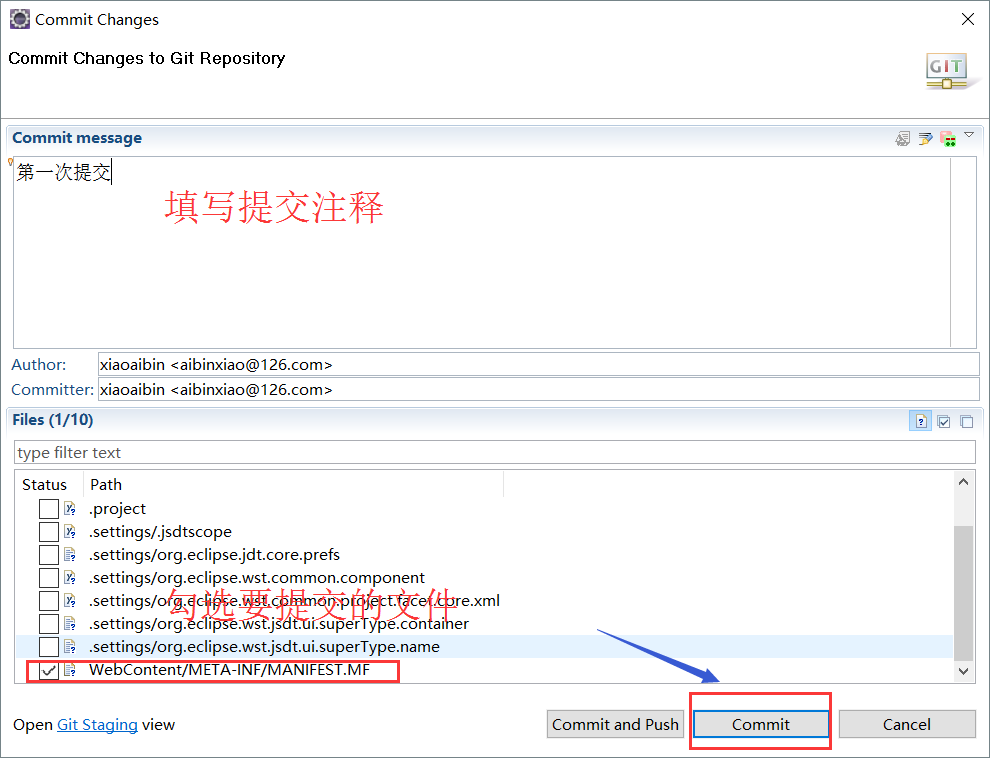
9.点击Commit按钮,再右键单击Test项目,选择Team--->选择Remote--->点击push,出现弹框
如图所示:
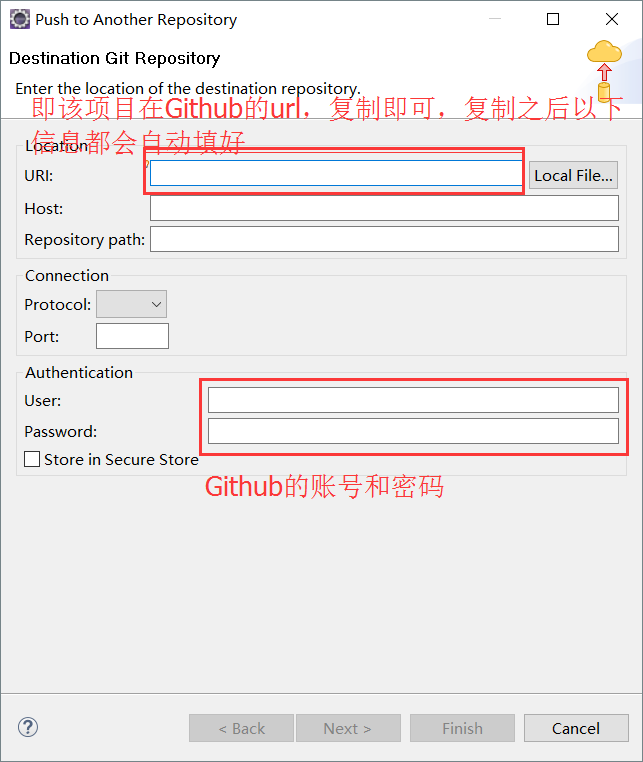
注意勾选Store in Secure Store,保存相关信息,否则每次Push都需要重新验证,比较麻烦!
Github中的URL,点击Clone or download 出现URL,如图所示:
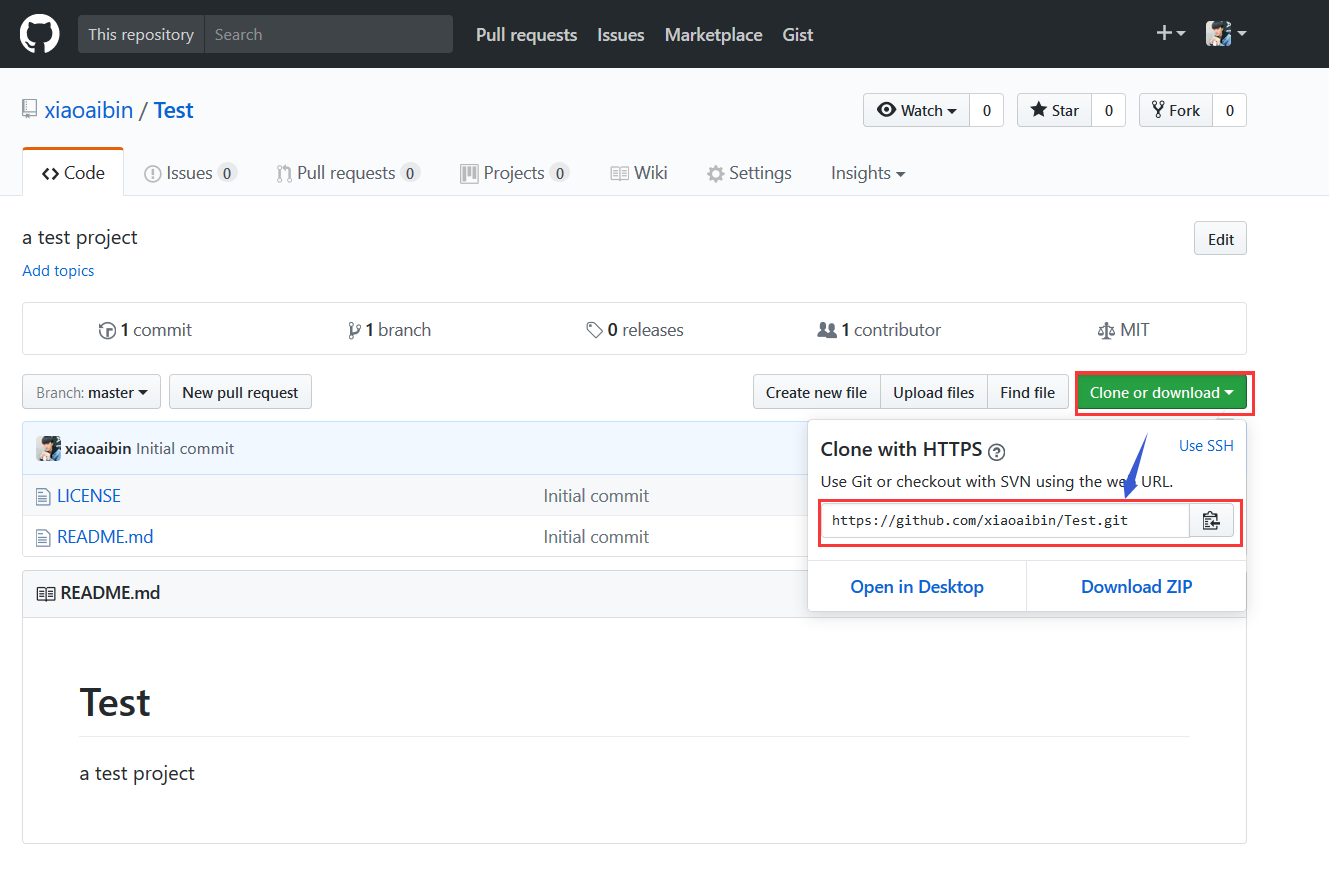
10.只要将Github中的URL复制到第9部中框中,点击Next,再次出现弹框,如图所示:
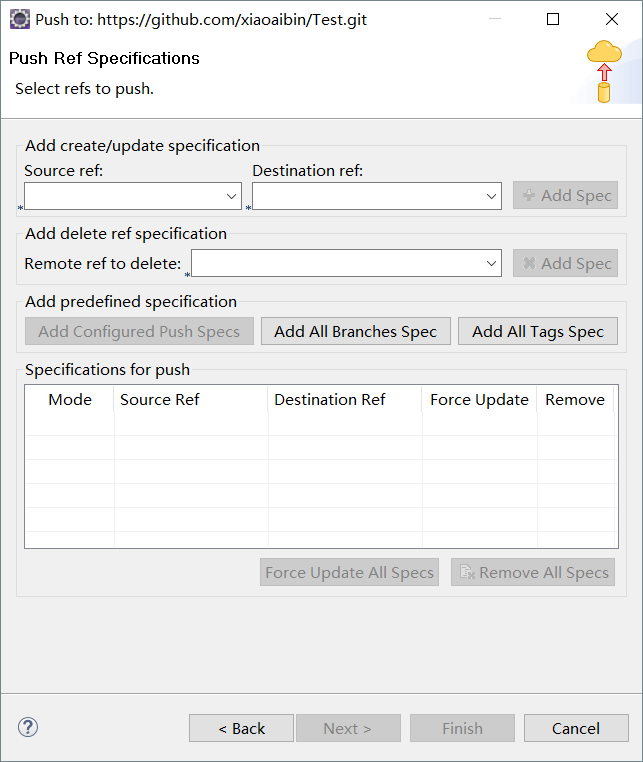
11.点击弹框中的Add All Branches Spec,Specifications for push中会增加一条,
然后选中Force Update如图所示:
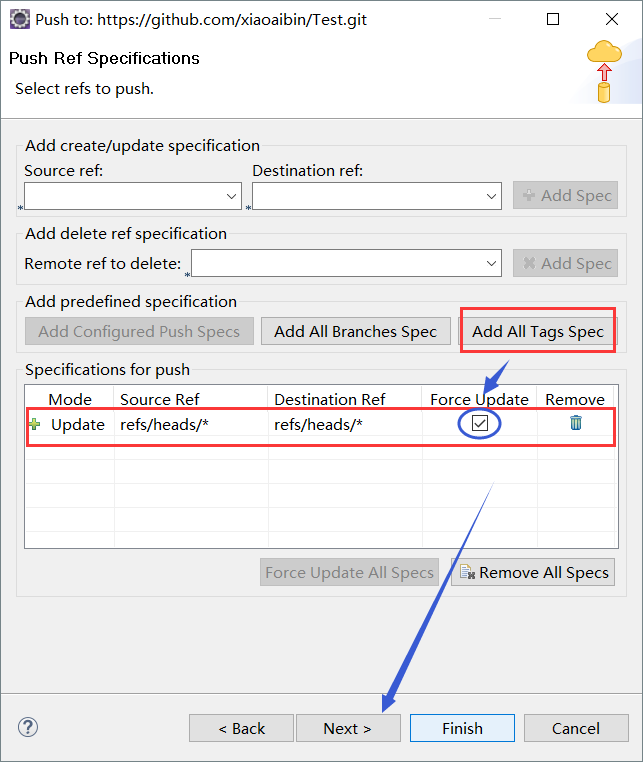
再点击Next,再出现弹框,如图所示:
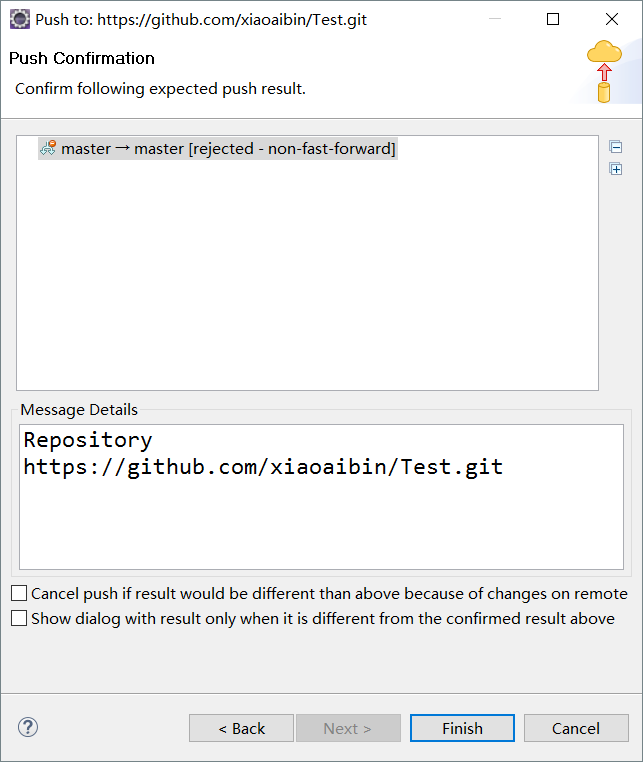
12.最后点击Finish,即开始push到remote的repository中了,push完成出现弹框,如图所示:
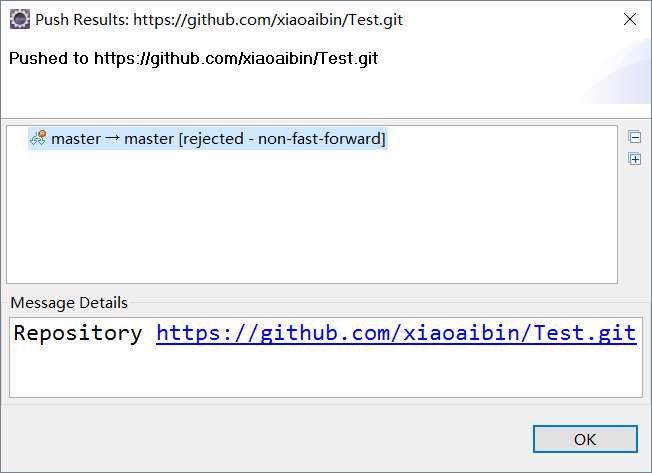
如果见到这个,即表示成功将Eclipse中的项目与Github关联了!
最开始提交的文件也成功上传到了remote repository中了,可以刷新Github中的Test项目进行查看。
现在,我们创建一个类,然后进行Commit,再看Github中是否能接收到!
(1)提交创建的Student类
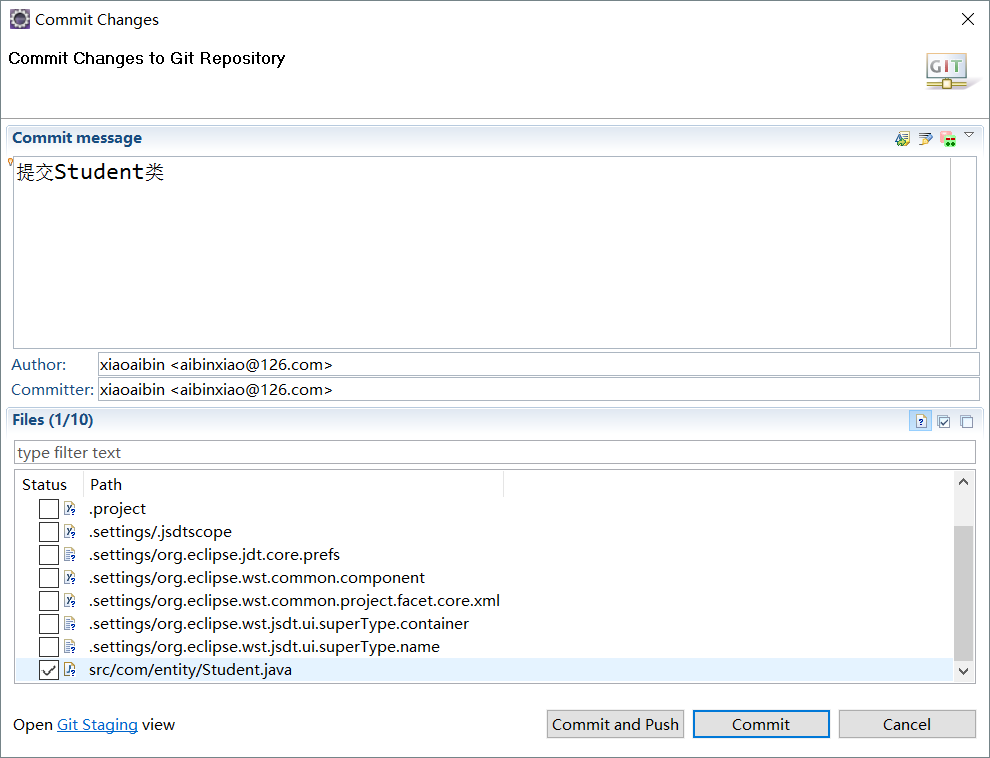
(2)点击Commit and Push,查看GitHub
注意,代码提交的时候有两种方式:
1.先点击Commit,然后在右键项目--->Team--->Remote--->点击Push
2.直接点击Commit and Push即可。
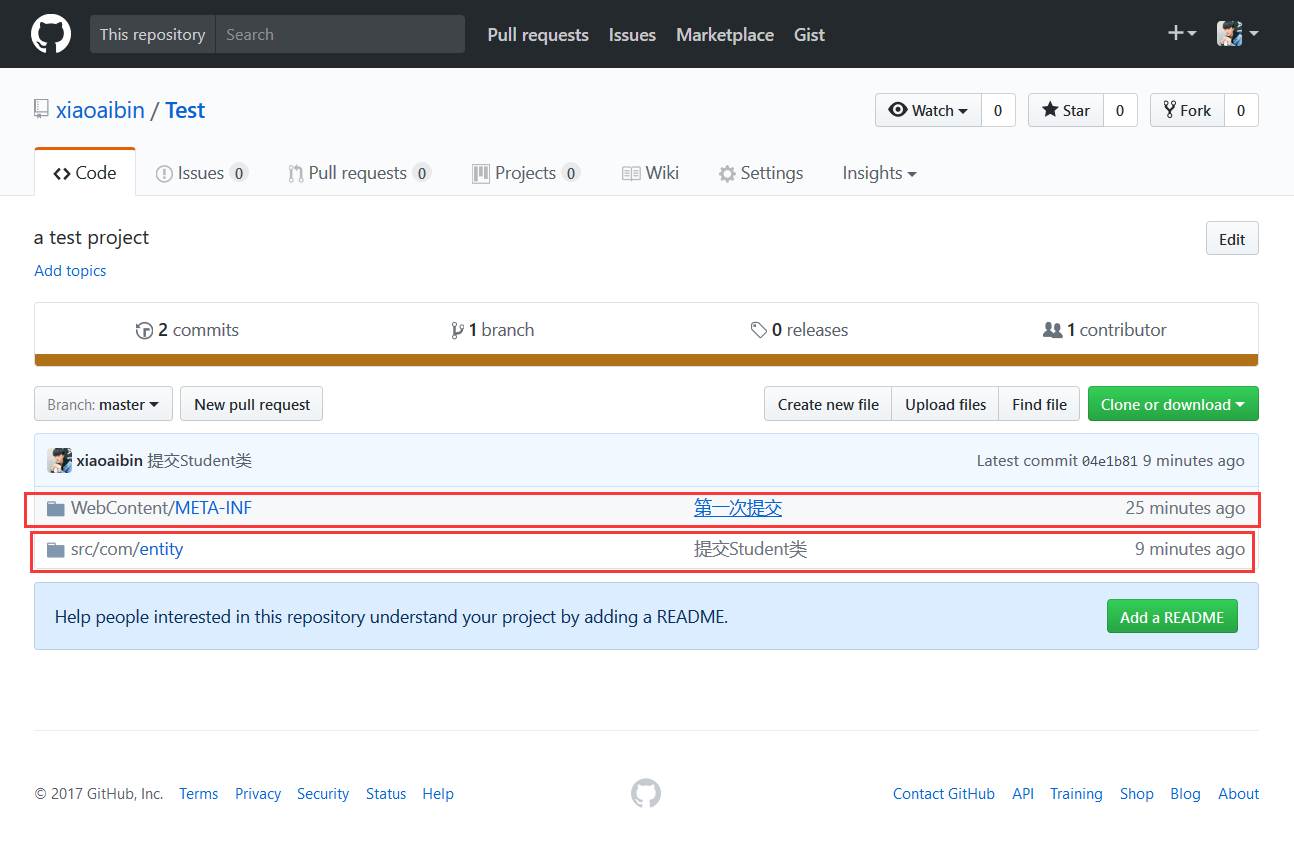
可以看到,本地提交的文件已经成功的同步到了Github,到此将Eclipse中的项目同步到Github结束。
本文为原创文章,如果对你有一点点的帮助,别忘了点赞哦!比心!如需转载,请注明出处,谢谢!






















 4206
4206

 被折叠的 条评论
为什么被折叠?
被折叠的 条评论
为什么被折叠?








